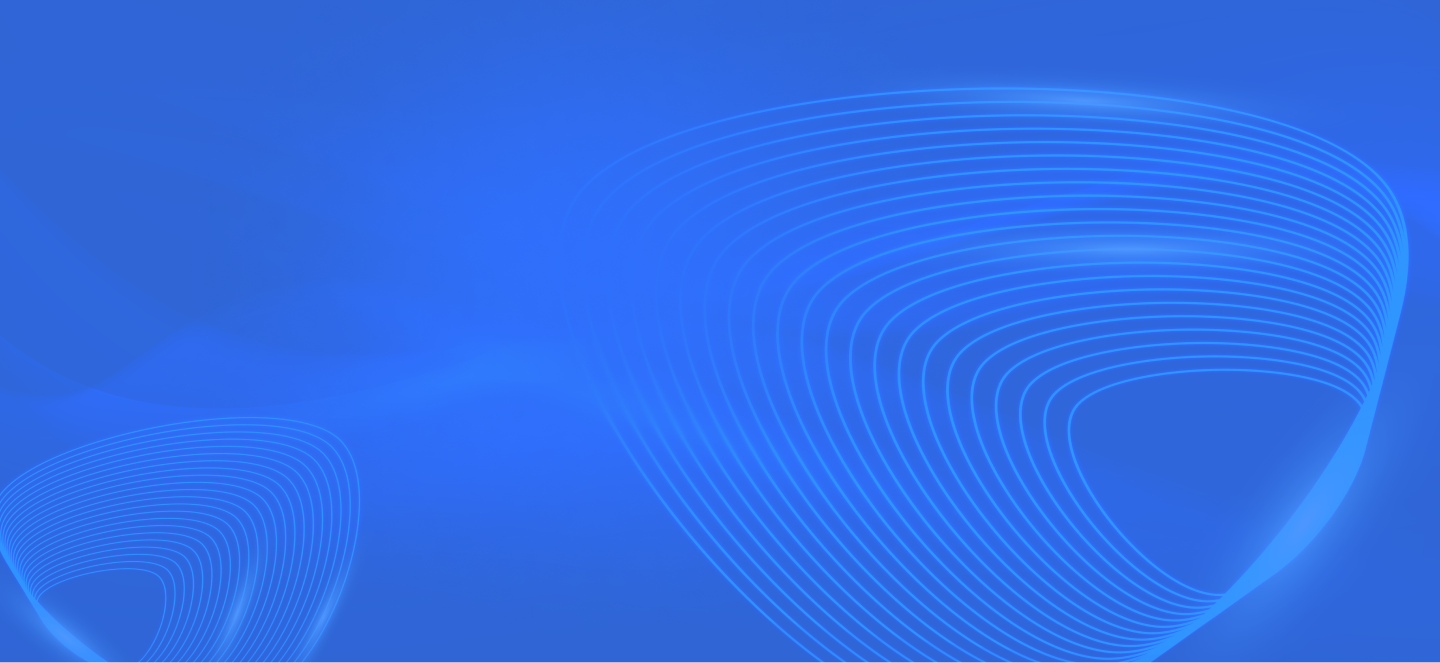Hướng dẫn sử dụng Website của Ecomkey
Chào mừng bạn đến với website của Ecomkey, nền tảng chuyên cung cấp dịch vụ thiết kế website, bán Themes và Hosting chuyên nghiệp. Để bạn có thể dễ dàng sử dụng và quản lý các tính năng trên website, chúng tôi xin gửi đến bạn hướng dẫn chi tiết cách sử dụng các dịch vụ tại Ecomkey!
Đăng nhập vào tài khoản Admin
- Truy cập vào trang chủ Ecomkey.asia
- Nhấn vào biểu tượng Đăng nhập ở góc phải trên cùng của trang.
- Nhập thông tin tài khoản và mật khẩu đã được cung cấp để đăng nhập.
- Nếu bạn chưa có tài khoản, vui lòng đăng ký tài khoản mới bằng cách cung cấp thông tin cần thiết.
Quản lý Website của Ecomkey – Giao diện đơn giản cho người mới!
Sau khi đăng nhập thành công vào tài khoản, bạn sẽ thấy giao diện Admin. Tại đây, bạn có thể tùy chọn chỉnh sửa, thêm, xóa bất cứ thông tin gì mà mình muốn.
Quản lý trang chính và nội dung
- Chỉnh sửa trang chủ: Trong mục “Trang” hoặc “Giao diện“, bạn có thể tùy chỉnh nội dung trang chủ bằng cách chỉnh sửa các khối văn bản, hình ảnh, và bố cục theo ý muốn.
- Thêm/sửa/xóa bài viết: Vào mục “Bài viết” hoặc “Blog“, bạn có thể thêm bài viết mới, chỉnh sửa nội dung hiện có, hoặc xóa bài không còn cần thiết. Đảm bảo rằng bạn sử dụng từ khóa và tối ưu SEO trong mỗi bài viết.
- Thêm sản phẩm (nếu là website bán hàng): Truy cập mục “Sản phẩm” hoặc “Shop” để thêm mới sản phẩm, cập nhật thông tin, giá bán và hình ảnh. Đảm bảo rằng các thông tin liên quan như mô tả, danh mục và hình ảnh đều chính xác.
Quản lý danh mục và menu
- Chỉnh sửa menu: Trong phần “Giao diện” hoặc “Cài đặt Menu“, bạn có thể thay đổi, thêm hoặc xóa các mục trong menu để khách hàng dễ dàng truy cập vào các trang chính trên website.
- Cập nhật danh mục: Quản lý danh mục sản phẩm, bài viết trong phần “Danh mục” để giúp website phân chia rõ ràng, dễ dàng tìm kiếm thông tin.
Quản lý hình ảnh và thư viện media
- Trong mục “Thư viện” hoặc “Media“, bạn có thể tải lên, sắp xếp và quản lý tất cả các hình ảnh, video được sử dụng trên website. Hãy đảm bảo tối ưu kích thước hình ảnh để tăng tốc độ tải trang.
Quản lý đơn hàng (đối với website bán hàng)
- Kiểm tra đơn hàng mới trong mục “Đơn hàng“. Tại đây, bạn có thể theo dõi trạng thái đơn hàng, in hóa đơn, và cập nhật thông tin cho khách hàng.
- Quản lý phương thức thanh toán và vận chuyển theo yêu cầu của bạn, hoặc cập nhật các thông tin chi tiết khi cần.
Cài đặt và quản lý plugin/ứng dụng mở rộng trong WordPress
Nếu website của bạn có cài đặt các plugin mở rộng (như plugin SEO, bảo mật, hoặc chức năng bán hàng), hãy truy cập vào mục “Plugin” để kiểm tra, bật/tắt hoặc cài đặt mới. Luôn đảm bảo plugin được cập nhật thường xuyên để tránh lỗ hổng bảo mật.
Truy cập vào khu vực quản trị website
- Đăng nhập vào trang quản trị website của Ecomkey thông qua địa chỉ quản trị.
- Nhập thông tin đăng nhập để truy cập vào bảng điều khiển quản trị.
Đi đến mục Plugin hoặc Ứng dụng mở rộng
- Sau khi đăng nhập, từ “Menu quản trị“, tìm đến mục “Plugin” hoặc “Ứng dụng mở rộng“.
- Nhấp vào “Plugin” để hiển thị danh sách các plugin đã cài đặt trên website của bạn.
Cài đặt plugin mới
- Ở trên cùng của trang “Plugin“, bạn sẽ thấy nút “Thêm mới (Add New)”. Nhấp vào đó để tìm kiếm và cài đặt plugin mới.
- Bạn có thể tìm kiếm plugin thông qua thanh tìm kiếm hoặc tải lên plugin đã tải xuống trước đó từ máy tính bằng cách nhấp vào “Tải plugin lên“.
- Sau khi tìm thấy plugin mong muốn, nhấp vào nút “Cài đặt” và sau đó nhấn “Kích hoạt” để plugin hoạt động trên website của bạn.
Cập nhật plugin hiện có
- Để giữ cho website của bạn an toàn và đảm bảo các tính năng hoạt động hiệu quả, bạn nên kiểm tra và cập nhật plugin thường xuyên.
- Tại danh sách plugin đã cài đặt, các plugin cần cập nhật sẽ hiển thị thông báo. Nhấp vào “Cập nhật ngay (Update Now)” để tiến hành cập nhật phiên bản mới nhất.
- Hãy chắc chắn rằng bạn đã sao lưu website trước khi cập nhật bất kỳ plugin nào để tránh rủi ro trong trường hợp xảy ra lỗi.
Kích hoạt/Bật tắt plugin
- Bạn có thể quản lý trạng thái của các plugin đã cài đặt bằng cách bật hoặc tắt chúng.
- Để vô hiệu hóa một plugin, nhấp vào nút “Hủy kích hoạt” dưới plugin tương ứng.
- Để kích hoạt lại plugin, nhấp vào nút “Kích hoạt“.
Xóa plugin không cần thiết
- Nếu bạn không còn sử dụng một plugin nào đó, bạn có thể xóa nó để giảm tải cho website.
- Để xóa plugin, trước hết bạn cần “Hủy kích hoạt” plugin, sau đó nhấp vào “Xóa (Delete)” để gỡ plugin ra khỏi website.
Lưu ý khi cài đặt và quản lý plugin
- Chỉ cài đặt các plugin cần thiết: Cài đặt quá nhiều plugin có thể làm chậm website của bạn.
- Kiểm tra tính tương thích: Trước khi cài đặt hoặc cập nhật plugin, hãy đảm bảo plugin tương thích với phiên bản website và các plugin khác.
- Sao lưu website thường xuyên: Để tránh mất mát dữ liệu hoặc gián đoạn hoạt động khi cài đặt hoặc cập nhật plugin, bạn nên sao lưu website thường xuyên.
Nếu trong quá trình sử dụng, bạn gặp bất kỳ khó khăn nào hoặc cần thêm sự hỗ trợ, đừng ngần ngại liên hệ với đội ngũ chăm sóc khách hàng của chúng tôi qua các kênh hỗ trợ đã được cung cấp. Chúng tôi luôn sẵn sàng lắng nghe và đồng hành cùng bạn!
Hãy nhớ rằng, thành công của bạn cũng là mục tiêu của chúng tôi. Ecomkey cam kết mang đến cho bạn những giải pháp thiết kế website chất lượng và dịch vụ hỗ trợ toàn diện để cùng bạn phát